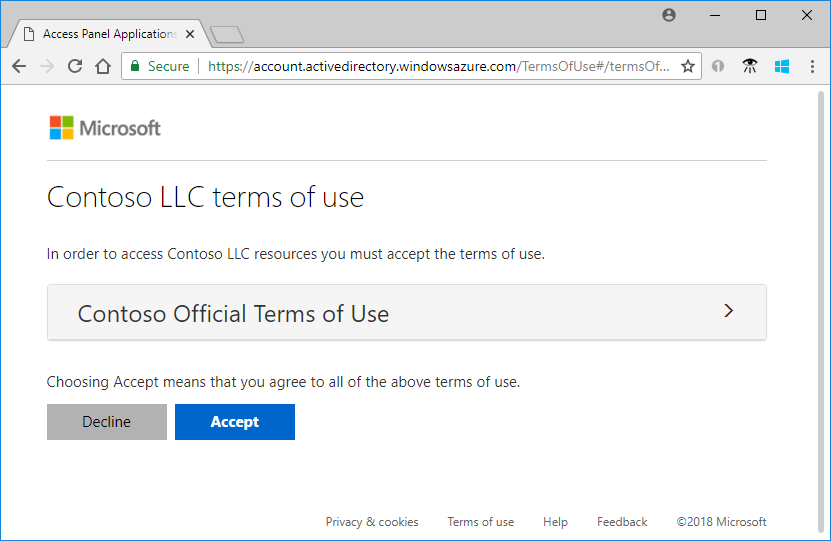Termos de uso do Microsoft Entra
As políticas de termos de uso do Microsoft Entra fornecem um método simples para apresentar informações aos usuários finais. As organizações podem usar os termos de uso juntamente com as políticas de Acesso Condicional para exigir que funcionários ou convidados aceitem a política de termos de uso antes de obter acesso. Essas declarações de termos de uso podem ser generalizadas ou específicas para grupos ou usuários e fornecidas em vários idiomas. Os administradores podem determinar quem aceitou ou não os termos de uso com as APIs ou logs fornecidos.
Observação
Este artigo mostra as etapas de como excluir dados pessoais do dispositivo ou serviço e pode ser usado para dar suporte às suas obrigações de acordo com o GDPR. Para obter informações gerais sobre o GDPR, confira a seção GDPR da Central de Confiabilidade da Microsoft e a seção GDPR do Portal de Confiança do Serviço.
Pré-requisitos
Para usar e configurar as políticas de termos de uso do Microsoft Entra, você precisa ter:
- Licenças P1 do Microsoft Entra ID.
- Os administradores que precisam ler a configuração de termos de uso e as políticas de Acesso Condicional precisam, pelo menos, da função Leitor de Segurança atribuída.
- Os administradores que precisam criar ou modificar termos de uso e políticas de Acesso Condicional precisam, pelo menos, da função Administrador de Acesso Condicional atribuída.
- Um documento dos termos de uso no formato PDF. O arquivo PDF pode ser qualquer conteúdo que você decidir exibir. Para dar suporte a usuários em dispositivos móveis, o tamanho de fonte recomendado em PDF é de 24 pontos.
Limites de serviço
Você não pode adicionar mais de 40 termos por locatário.
Adicionar termos de uso
Depois de concluir o documento da política de termos de uso, use o procedimento a seguir para adicioná-lo.
Entre no centro de administração do Microsoft Entra como pelo menos Administrador de acesso condicional.
Navegue até Proteção>Acesso condicional>Termos de uso.
Selecione Novos termos.

Na caixa Nome, insira um nome para a política de termos de uso.
Para ver o Documento de termos de uso, navegue até o PDF da política de termos de uso e selecione-o.
Escolha o idioma do documento da política de termos de uso. A opção de idioma permite carregar várias políticas de termos de uso, cada uma com um idioma diferente. A versão da política de termos de uso que um usuário final vê é base em suas preferências de navegador.
Na caixa Nome de exibição, insira um título que os usuários visualizam ao entrar.
Para exigir que os usuários finais exibam a política dos termos de uso antes de aceitá-los, defina Exigir que os usuários expandam os termos de uso para Ligado.
Para exigir que os usuários finais aceitem a política de termos de uso em todos os dispositivos pelos quais estiverem acessando, defina Exigir consentimento dos usuários em todos os dispositivos para Ligado. Os usuários podem precisar instalar outros aplicativos se essa opção estiver habilitada. Para obter mais informações, confira Termos de uso por dispositivo.
Se você quiser expirar os consentimentos da política de termos de uso em um cronograma, defina Expirar consentimentos para Ligado. Quando definido como Ligado, mais duas configurações de cronograma são exibidas.
Use as configurações Expirar a partir de e Frequência para especificar o cronograma para expirações da política de termos de uso. A tabela a seguir mostra o resultado para duas configurações de exemplo:
Expirar a partir de Frequência Resultado Data de hoje Mensal A partir de hoje, os usuários devem aceitar a política de termos de uso e depois aceitarem novamente todos os meses. Data no futuro Mensal A partir de hoje, os usuários precisam aceitar a política de termos de uso. Quando a data futura chegar, os consentimentos expiram e depois os usuários devem aceitá-los novamente todos os meses. Por exemplo, se você definir a expiração a partir da data para 1 de janeiro e a frequência para Mensal, esse exemplo mostra como podem ocorrer as expirações para dois usuários:
Usuário Primeira data de aceitação Primeira data de expiração Segunda data de expiração Terceira data de expiração Alice 1 de janeiro 1 de fevereiro 1 de março 1 de abril Roberto 15 de janeiro 1 de fevereiro 1 de março 1 de abril Use a configuração Duração (dias) até exigida a nova aceitação para especificar o número de dias antes que o usuário deva aceitar novamente a política de termos de uso. Essa opção permite que os usuários sigam seu próprio cronograma. Por exemplo, se você definir a duração como 30 dias, esse exemplo mostra como podem ocorrer as expirações para dois usuários:
Usuário Primeira data de aceitação Primeira data de expiração Segunda data de expiração Terceira data de expiração Alice 1 de janeiro 31 de janeiro 2 de março 1 de abril Roberto 15 de janeiro 14 de fevereiro 16 de março 15 de abril É possível usar as configurações Expirar consentimentos e Duração (dias) até exigida a nova aceitação juntas, mas normalmente você usa uma ou a outra.
Importante
Os usuários cujo consentimento expirou, independentemente da configuração usada, Expirar consentimentos ou Duração antes da nova aceitação necessária (dias) só são solicitados a aceitar novamente somente os termos se a sessão tiver expirado.
Em Acesso condicional, use a lista Imposição com modelo de política de acesso condicional para escolher o modelo para impor a política de termos de uso.
Modelo Descrição Política personalizada Selecione os usuários, grupos e aplicativos aos quais essa política de termos de uso é aplicada. Criar a política de acesso condicional mais tarde Esta política de termos de uso aparece na lista de controle de concessão ao criar uma política de acesso condicional. Importante
Os controles da política de acesso condicional (inclusive as políticas de termos de uso) não permitem imposição nas contas de serviço. Recomenda-se excluir todas as contas de serviço da política de Acesso Condicional.
As políticas de acesso condicional personalizadas permitem políticas de termos de uso granulares, para até um aplicativo de nuvem ou um grupo de usuários específicos. Para saber mais, confira Início Rápido: Exigir a aceitação dos termos de uso antes de acessar os aplicativos de nuvem.
Selecione Criar.
Se você escolheu um modelo de acesso condicional personalizado, será exibida uma nova tela que permite personalizar a política de acesso condicional. Agora você deve ver as novas políticas de termos de uso.
Termos de uso por dispositivo
A configuração Exigir consentimento dos usuários finais em cada dispositivo permite que você exija que os usuários finais aceitem a política de termos de uso em cada dispositivo dos quais eles acessam. O dispositivo do usuário final deve ser registrado no Microsoft Entra ID. Quando o dispositivo estiver registrado, o ID do dispositivo é usado para impor a política dos termos de uso em cada dispositivo. Sua experiência depende de permissões para ingressar em dispositivos e na plataforma ou software usado. Para obter mais informações, consulte identidade do dispositivo no Microsoft Entra ID.
Os termos de uso por dispositivo têm as seguintes restrições:
- Não há suporte para o aplicativo de registro Microsoft Intune
Application ID: d4ebce55-015a-49b5-a083-c84d1797ae8c. Certifique-se de que esteja excluído de qualquer política de acesso condicional que exija termos de uso. - Os usuários do B2B do Microsoft Entra não são compatíveis.
Alterações na política
As políticas de acesso condicional entram em vigor imediatamente. Quando essa imposição acontece, o administrador pode ver erros no centro de administração do Microsoft Entra. O administrador precisa sair e entrar para atender à nova política.
Importante
Os usuários que estão no escopo precisarão sair e entrar novamente para atender a uma nova política se:
- uma política de acesso condicional for habilitada na política de termos de uso
- Ou uma segunda política de termos de uso for criada
Editar os detalhes dos termos de uso
Você pode editar alguns detalhes da política de termos de uso, mas não é possível mudar um documento existente. O procedimento a seguir descreve como editar os detalhes.
Entre no centro de administração do Microsoft Entra como pelo menos Administrador de acesso condicional.
Navegue até Proteção>Acesso condicional>Termos de uso.
Escolha os termos de uso que você quer editar.
Selecione Editar termos.
No painel Editar termos de uso, você pode mudar o seguinte:
- Nome: o nome interno dos termos de uso que não é compartilhado com os usuários finais.
- Nome de exibição: o nome que os usuários finais podem ver ao exibir os termos de uso.
- Exigir que os usuários expandam os termos de uso – definir esta opção como Ativada força o usuário final a expandir o documento da política dos termos de uso antes de aceitá-la.
- Você pode atualizar um documento existente dos termos de uso.
- Você pode adicionar um idioma aos termos de uso existentes.
Quando você concluir, selecione Salvar para salvar as alterações.
Se houver outras configurações que você gostaria de alterar, você deverá criar uma nova política de termos de uso.
Atualizar a versão ou o PDF dos termos de uso existentes
Entre no centro de administração do Microsoft Entra como pelo menos Administrador de acesso condicional.
Navegue até Proteção>Acesso condicional>Termos de uso.
Escolha os termos de uso que você quer editar.
Selecione Editar termos.
Para o idioma em que você quer atualizar uma nova versão, clique em Atualizar na coluna ação
No painel à direita, faça upload do PDF para a nova versão
Há também uma opção de alternância aqui Exigir nova aceitação se você quiser exigir que os usuários aceitem essa nova versão na próxima vez que entrarem.
- Se você precisar que os usuários aceitem novamente quando tentarem acessar o recurso definido na sua política de Acesso Condicional, eles serão solicitados a aceitar essa nova versão.
- Se você não exigir que os usuários aceitem novamente, o consentimento anterior permanece em vigor e somente os novos usuários que não consentiram antes ou cujo consentimento expirar verão a nova versão. Enquanto a sessão não expirar, Exigir nova aceitação não exige que os usuários aceitem os novos termos de uso. Se você quiser garantir que o usuário tenha que aceitar novamente, exclua e recrie ou crie novos termos de uso.
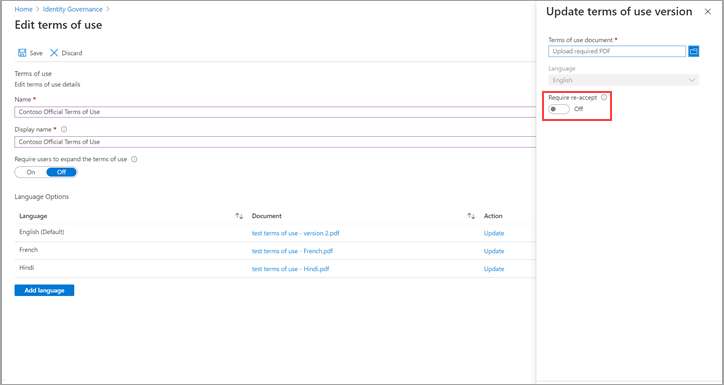
Depois de fazer upload do novo PDF e escolher uma nova aceitação, clique em Adicionar na parte inferior do painel.
Você vê a versão mais recente na coluna documento.
Adicionar um idioma
O procedimento a seguir descreve como adicionar um idioma aos termos de uso.
Entre no centro de administração do Microsoft Entra como pelo menos Administrador de acesso condicional.
Navegue até Proteção>Acesso condicional>Termos de uso.
Escolha os termos de uso que você quer editar.
Selecione Editar termos.
Clique em Adicionar idioma na parte inferior da página.
No painel Adicionar idioma dos termos de uso, faça upload do PDF localizado e selecione o idioma.
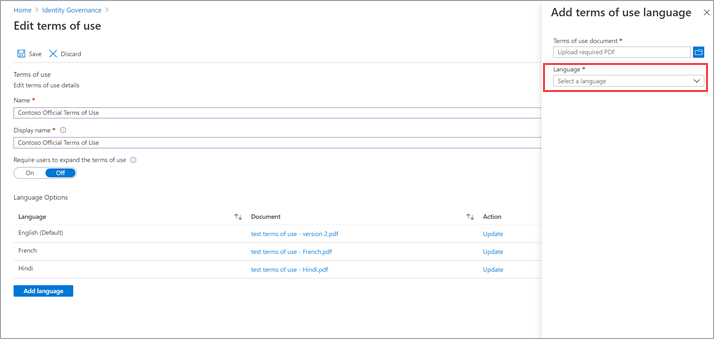
Selecione Adicionar idioma.
Selecione Salvar
Selecione Adicionar para adicionar o idioma.
Exibir versões anteriores de termos de uso
- Entre no centro de administração do Microsoft Entra como pelo menos Administrador de acesso condicional.
- Navegue até Proteção>Acesso condicional>Termos de uso.
- Escolha a política de termos de uso para a qual você quer exibir um histórico de versão.
- Clique em Histórico de versões e idiomas.
- Clique em Ver versões anteriores.
- Você pode clicar no nome do documento para baixar essa versão.
Exibir relatório de quem aceitou e recusou
A folha Termos de uso mostra uma quantidade de usuários que os aceitaram e recusaram. Essas contas e quem aceitou/recusou ficam armazenados enquanto a política de termos de uso está em vigor.
Entre no centro de administração do Microsoft Entra como pelo menos Administrador de acesso condicional.
Navegue até Proteção>Acesso condicional>Termos de uso.
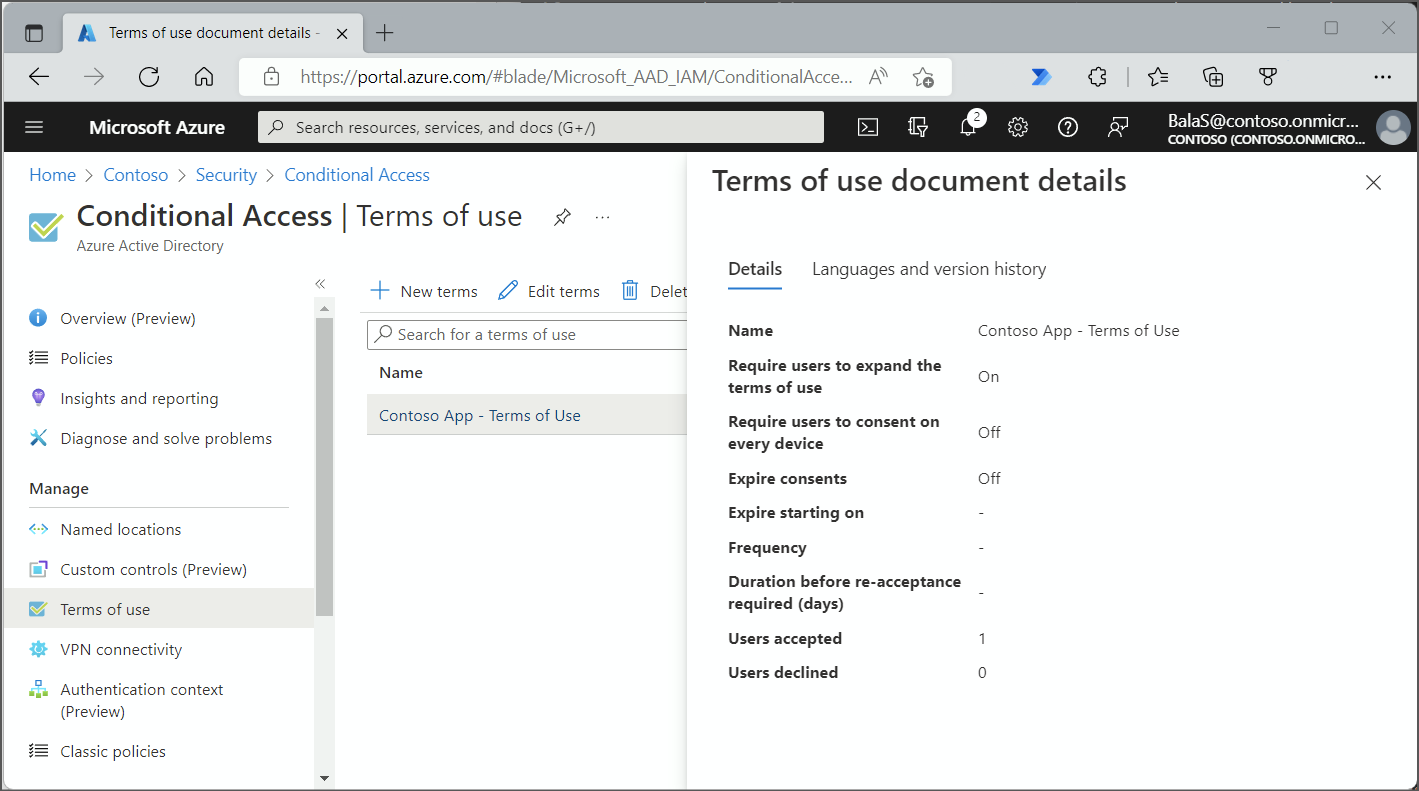
Para uma política de termos de uso, clique nos números em Aceito ou Recusado para exibir o estado atual dos usuários.
- Por padrão, a próxima página mostrará o estado atual da aceitação dos termos de uso por cada usuário.
- Se quiser ver os eventos de consentimento anteriores, você poderá escolher Todos na lista suspensa Estado atual. Agora você pode ver os detalhes dos eventos de cada usuário sobre cada versão e o que aconteceu.
- Você também pode selecionar uma versão específica na lista suspensa Versão para ver quem aceitou essa versão específica.
Para exibir o histórico de um usuário individual, clique no botão de reticências (... ) e, em seguida Exibir histórico. No painel de exibição de histórico, você vê um histórico de todos os aceites, recusas e expirações.
Exclusão do registro de aceitação do usuário
Os registros de aceitação do usuário são excluídos quando:
- Um administrador exclui explicitamente os termos de uso.
- Quando essa alteração acontece, todos os registros de aceitação associados a esses termos de uso específicos também serão excluídos.
- Quando o locatário perde suas licenças P1 ou P2 do Microsoft Entra ID.
- O locatário é excluído.
Exibir os logs de auditoria do Microsoft Entra
Se você quiser exibir outras atividades, as políticas de termos de uso do Microsoft Entra incluem logs de auditoria. Cada consentimento do usuário dispara um evento nos logs de auditoria que ficam armazenados durante 30 dias. Você pode exibir esses logs no portal ou baixá-los como um arquivo .csv.
Para começar a usar os logs de auditoria do Microsoft Entra, use o procedimento a seguir:
Entre no centro de administração do Microsoft Entra como pelo menos Administrador de acesso condicional.
Navegue até Proteção>Acesso condicional>Termos de uso.
Escolher uma política de termos de uso.
Clique em Exibir logs de auditoria.
Na tela de logs de auditoria do Microsoft Entra, é possível filtrar as informações usando as listas fornecidas para buscar informações de log de auditoria específico.
Você também pode clicar em Download para baixar as informações em um arquivo .csv para uso local.

Se você clicar em um log, um painel é exibido com outros detalhes da atividade.
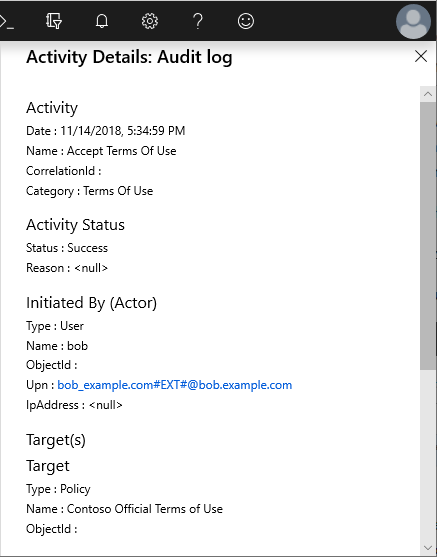
Como os termos de uso aparecem para os usuários
Depois que a política dos termos de uso for criada e imposta, os usuários que estiverem no escopo verão a tela a seguir durante a entrada.
Os usuários podem exibir a política de termos de uso e, se necessário, usar os botões para aumentar e reduzir o zoom. Os usuários só precisam aceitar a política de termos de uso uma vez e eles não verão a política de termos de uso novamente em entradas posteriores.
Como os usuários podem analisar os termos de uso
Os usuários podem analisar e ver política de termos de uso aceita ao seguir o procedimento abaixo.
- Entrar no https://myaccount.microsoft.com/.
- Selecione Configurações e Privacidade.
- Selecione Privacidade.
- Em Avisos da Organização, selecione Exibir ao lado da declaração de termos de uso que você deseja examinar.
Excluir termos de uso
Você pode excluir políticas de termos de uso antigas usando o procedimento a seguir.
- Entre no centro de administração do Microsoft Entra como pelo menos Administrador de acesso condicional.
- Navegue até Proteção>Acesso condicional>Termos de uso.
- Escolha os termos de uso que você quer remover.
- Selecione Excluir termos.
- Na mensagem que será exibida perguntando se deseja continuar, clique em Sim.
- Agora você não deve mais ver sua política de termos de uso.
Convidados B2B
Com o acesso condicional e as políticas de termos de uso, é possível impor uma política diretamente para os usuários convidados B2B. Durante o fluxo de resgate de convite, o usuário é apresentado à política de termos de uso.
As políticas de termos de uso só são exibidas quando o usuário tem uma conta de convidado no Microsoft Entra ID. Atualmente, o SharePoint Online tem uma experiência de destinatário de compartilhamento externo para compartilhar um documento ou uma pasta que não requer que o usuário tenha uma conta de convidado. Nesse caso, a política de termos de uso não é exibida.
Suporte para aplicativos de nuvem
As políticas de termos de uso podem ser usadas para diferentes aplicativos de nuvem, como Proteção de Informações do Azure e Microsoft Intune. No momento, esse suporte está na versão prévia.
Proteção de Informações do Azure
É possível configurar uma política de acesso condicional para o aplicativo de Proteção de Informações do Azure e exigir a política de termos de uso quando um usuário acessar um documento protegido. Essa configuração dispara a política de termos de uso antes que um usuário acesse um documento protegido pela primeira vez.
Registro do Microsoft Intune
É possível configurar uma política de acesso condicional para o aplicativo de registro do Microsoft Intune e exigir a política de termos de uso antes do registro de um dispositivo no Intune. Para obter mais informações, leia Escolher a solução de Termos correta para a postagem no blog da organização.
Observação
Não há suporte para o aplicativo de registro do Intune com Termos de uso por dispositivo.
Para registro de dispositivo automatizado iOS/iPadOS, adicionar um URL personalizado à política de Termos de Uso do Microsoft Entra não permite que os usuários abram a política do URL no Assistente de Instalação para lê-la. A política pode ser lida pelo usuário depois que o Assistente de Instalação for concluído no site do Portal da Empresa ou no aplicativo Portal da Empresa.
Perguntas frequentes
P: Por que vejo duas entradas para meus usuários? Uma interrupção e um êxito.
R: os administradores podem ver duas entradas quando os usuários ainda não aceitaram uma política de termos de uso. Esse cenário é por design. Essas entradas compartilham uma ID de correlação.
Uma entrada é interrompida, pois o usuário não pode fornecer uma prova de aceitação da política de termos de uso em seu token. O campo detalhes adicionais no log de entrada inclui a seguinte mensagem:
O usuário deve atender aos requisitos adicionais antes de concluir a autenticação e foi redirecionado para outra página (como termos de uso ou um provedor de MFA de terceiros). Sozinho, esse código não indica uma falha por parte dos usuários ao entrarem. Os logs de entrada podem indicar que esse desafio foi aprovado com sucesso ou falhou.
Se o usuário aceitar a política de termos de uso, a outra entrada será bem-sucedida.
P: Não consigo entrar com o PowerShell quando os termos de uso estão habilitados.
R: Os termos de uso só podem ser aceitos ao autenticar interativamente.
P: Como ver quando/se um usuário aceitou os termos de uso?
R: Em termos de uso de folha, clique no número em Aceito. Também é possível exibir ou pesquisar a atividade de aceitação nos logs de auditoria do Microsoft Entra. Para obter mais informações, confira Exibir relatório de quem aceitou e recusou e Ver logs de auditoria do Microsoft Entra.
P: por quanto tempo as informações ficam armazenadas?
R: As contagens de usuário no relatório de termos de uso e quem aceitou/recusou são armazenadas durante a vigência dos termos de uso. Os logs de auditoria do Microsoft Entra são armazenados por 30 dias.
P: Por que vejo um número diferente de consentimentos na visão geral detalhada dos termos de uso em comparação aos logs de auditoria do Microsoft Entra?
R: Os dados da visão geral detalhada dos termos de uso são armazenados durante o período de vigência dessa política de termos de uso. Os logs de auditoria do Microsoft Entra são armazenados por 30 dias.
P: Por que vejo um número diferente de consentimentos na visão geral detalhada dos termos de uso em comparação ao relatório CSV exportado?
R: A visão geral detalhada dos termos de uso reflete as aceitações agregadas da versão atual da política (atualizada uma vez diariamente). Se a expiração estiver habilitada ou um contrato de termos de uso for atualizado (com nova aceitação exigida), a contagem na visão geral detalhada será redefinida, devido a expiração das aceitações, esta página mostrará a contagem da versão atual. Todo o histórico de aceitação ainda é capturado no relatório CSV.
P: Se os hiperlinks estiverem no documento PDF da política de termos de uso, os usuários finais conseguirão clicar neles?
R: Sim, os usuários finais podem selecionar hiperlinks para outras páginas, mas não são permitidos links para seções dentro do documento. Além disso, os hiperlinks nos PDFs da política de termos de uso não funcionam quando acessados no portal MyApps/MyAccount do Microsoft Entra.
P: A política de termos de uso permite vários idiomas?
A: Sim. Um administrador pode carregar vários documentos em PDF e marcar esses documentos com um idioma correspondente. Quando os usuários finais entram, examinamos a preferência de idioma do navegador deles e exibimos o documento correspondente. Se não houver nenhuma correspondência, exibimos o documento padrão, que é o primeiro documento carregado.
P: Quando a política de termos de uso é disparada?
R: A política de termos de uso é disparada durante a experiência de entrada.
P: Em quais aplicativos posso empregar a política de termos de uso?
R: Você pode criar uma política de acesso condicional nos aplicativos empresariais usando autenticação moderna. Para obter mais informações, consulte aplicativos empresariais.
P: Posso adicionar várias políticas de termos de uso para determinado usuário ou aplicativo?
R: Sim, se criar várias políticas de acesso condicional direcionadas a esses grupos ou aplicativos. Se um usuário estiver no escopo de várias políticas de termos de uso, ele precisa aceitar uma por vez.
P: O que acontece se um usuário recusar a política de termos de uso?
R: O usuário é impedido de acessar o aplicativo. O usuário precisa entrar novamente e aceitar os termos para obter acesso.
P: É possível cancelar a aceitação de uma política de termos de uso?
R: Você pode revisar os termos de uso já aceitos, mas atualmente não há nenhuma maneira de cancelar a aceitação.
P: o que acontece se também usando o Intune termos e condições?
R: Se você configurar os termos de uso do Microsoft Entra e os termos e condições do Intune, o usuário deverá aceitar ambos. Para obter mais informações, consulte a Escolha da solução de Termos correta para a publicação do seu blog da organização.
P: Quais pontos de extremidade os termos de uso do serviço usam para autenticação?
R: Os termos de uso utilizam os pontos de extremidade a seguir para autenticação: https://tokenprovider.termsofuse.identitygovernance.azure.com, https://myaccount.microsoft.com e https://account.activedirectory.windowsazure.com. Se sua organização tiver uma lista de permissões de URLs para registro, você precisará adicionar esses pontos de extremidade à lista de permissões juntamente com os pontos de extremidade do Microsoft Entra para a entrada.